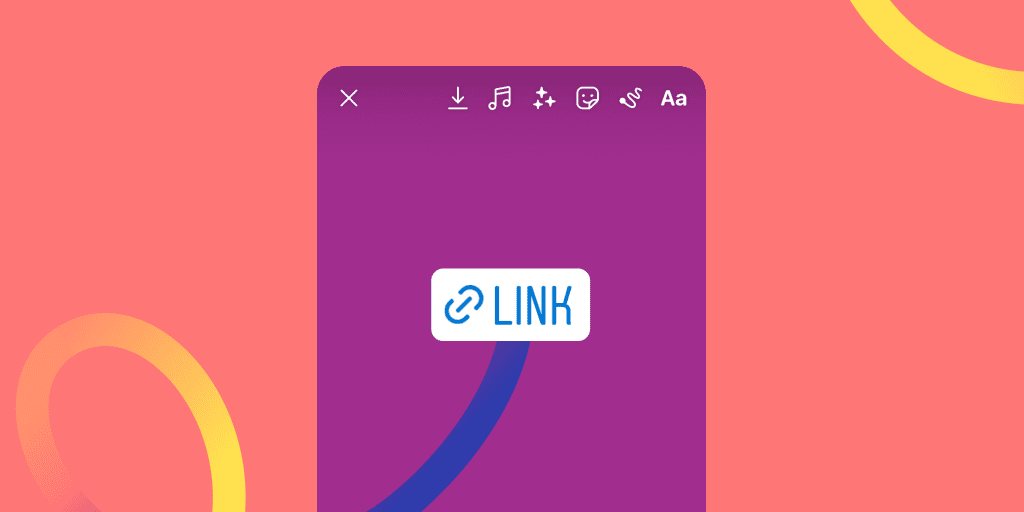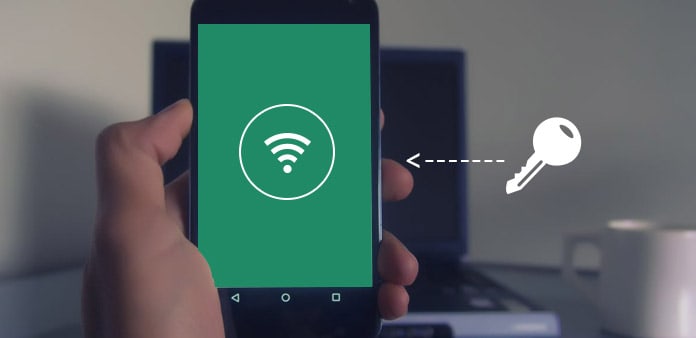Jak zatrzymać aplikacje działające w tle na Androidzie
Aplikacje działające w tle mogą znacznie obniżać komfort korzystania z Androida. Android w wersji 8.0 i 8.1 posiada wbudowaną funkcję dbającą o to, aby w tle nie działało zbyt wiele aplikacji. Jeśli nie masz na swoim smartfonie Androida w wersji Oreo, możesz wypróbować proponowane poniżej sposoby na ograniczenie aplikacji działających w tle.
Spróbuj zatrzymać aplikacje działające w tle na urządzeniu z Androidem, aby poprawić komfort pracy i zabawy.
Aplikacje, które najbardziej przeszkadzają na Androidzie
Przed rozpoczęciem poniższych czynności, upewnij się, że Twój Android ma włączone opcje programistyczne. W tym celu otwórz Ustawienia > Informacje o telefonie i kliknij kilka razy w Numer wersji lub podobnie brzmiącą nazwę, aż wyświetlony zostanie komunikat „W porządku, już jesteś programistą”.
Otwórz Ustawienia > Bateria > Użycie baterii, aby wyświetlić szczegółowe dane o zużyciu baterii przez poszczególne aplikacje. W zależności od urządzenia aplikacje mogą być wyświetlone z podziałem na systemowe i niesystemowe lub na sprzęt i oprogramowanie. Niemniej obok nazwy aplikacji zobaczysz procent użycia baterii. Dzięki temu dowiesz się, które aplikacje najbardziej wykorzystują baterię Twojego Androida.
Tak samo możesz sprawdzić, które aplikacje zużywają najwięcej pamięci RAM. Wybierz Ustawienia > Ustawienia programisty > Procesy w tle lub Ustawienia > Aplikacje > Działające w tle.
Uwaga: podane przez nas ścieżki dostępu, takie jak Ustawienia > Bateria > Użycie baterii mogą nieznacznie różnić się w zależności od modelu urządzenia, wersji systemu i używanej nakładki systemowej.
Jak zatrzymać aplikacje działające w tle na Androidzie
Sposób 1: Zatrzymywanie ręczne
Z listy procesów działających w tle wybierz aplikację, którą chcesz zatrzymać, a następnie kliknij Zatrzymaj.
Aplikację możesz zatrzymać lub odinstalować, otwierając Ustawienia > Aplikacje i wybierając odpowiednio Wymuś zatrzymanie lub Odinstaluj.
Sposób 2: Automatyczne zatrzymywanie aplikacji
Przytrzymaj przycisk obok Home na dole smartfona, aby wyświetlić aktualnie otwarte aplikacje, a następnie stuknij ikonkę z „x” lub inną odpowiadającą za zwalnianie pamięci podręcznej.
Sposób 3: Limit procesów w tle
Skorzystaj z opcji programistycznych, aby ustalić limit procesów w tle. W tym celu sprawdź Ustawienia > Opcje programistyczne > Limit procesów w tle i wybierz spełniający Twoje potrzeby.